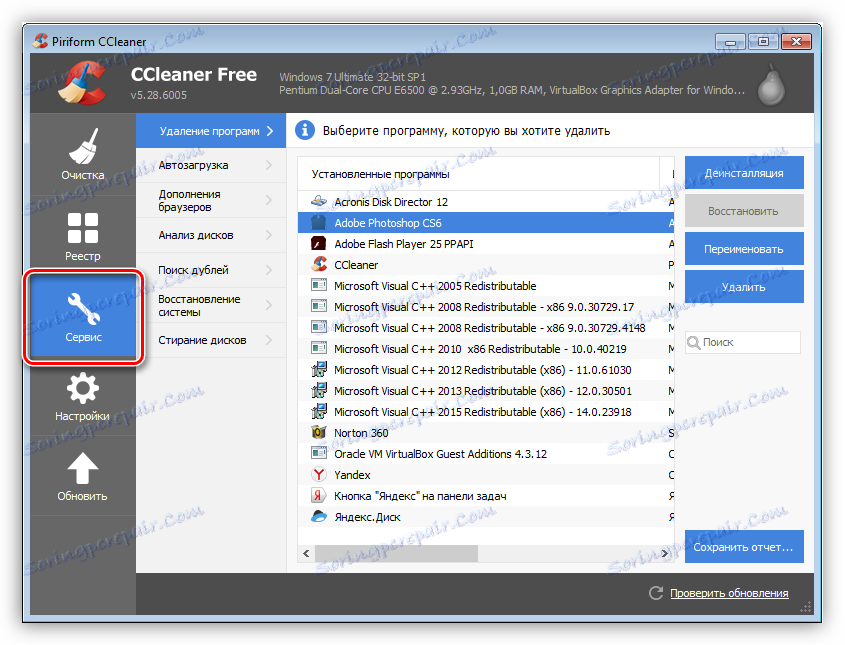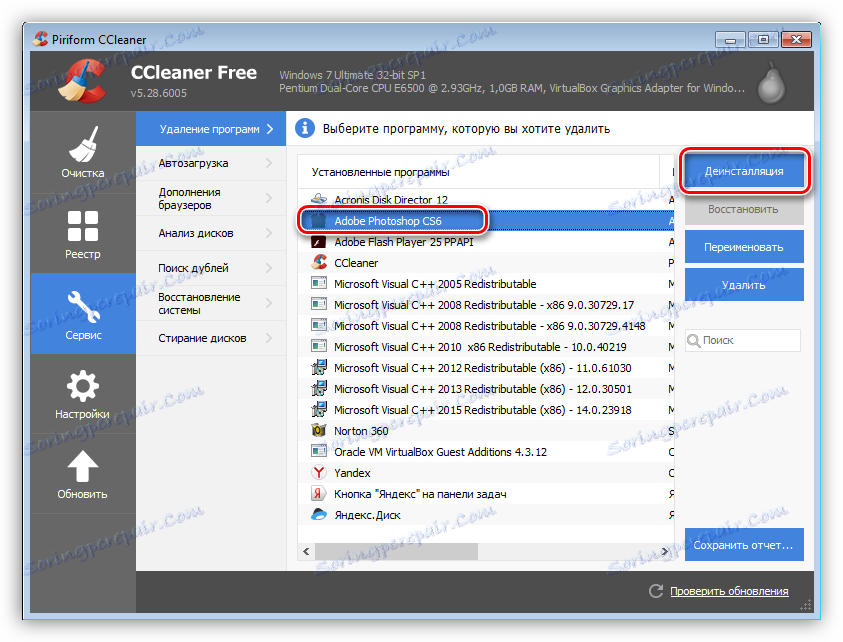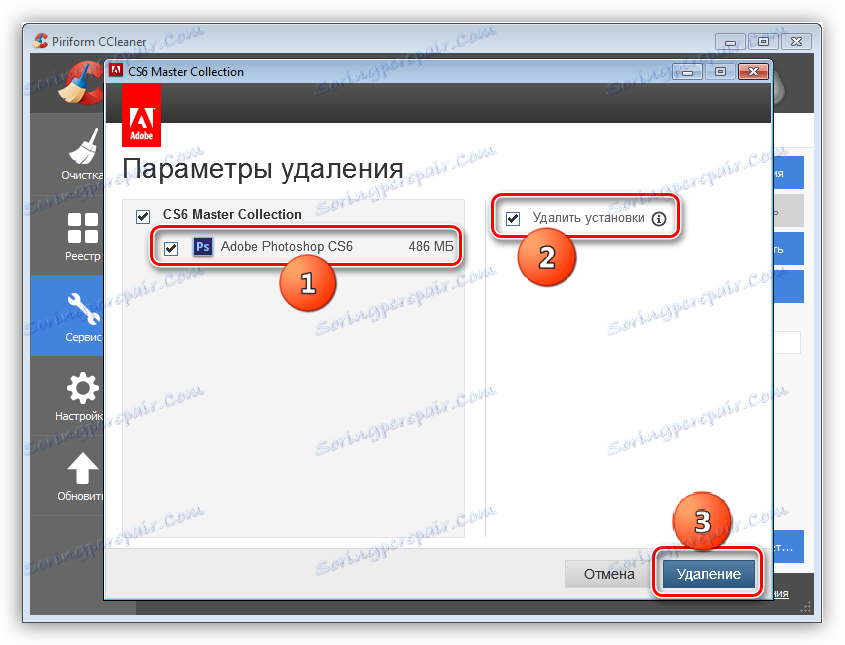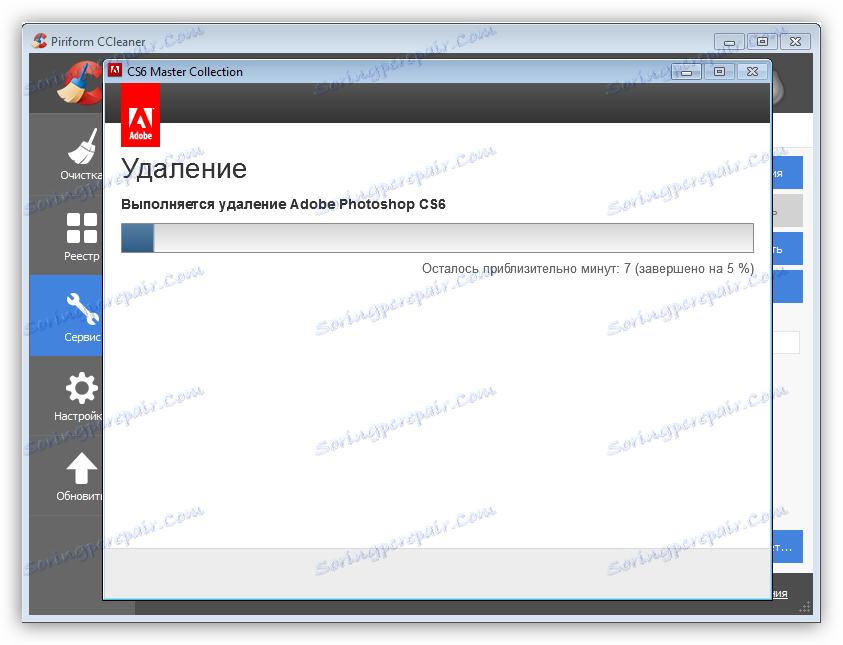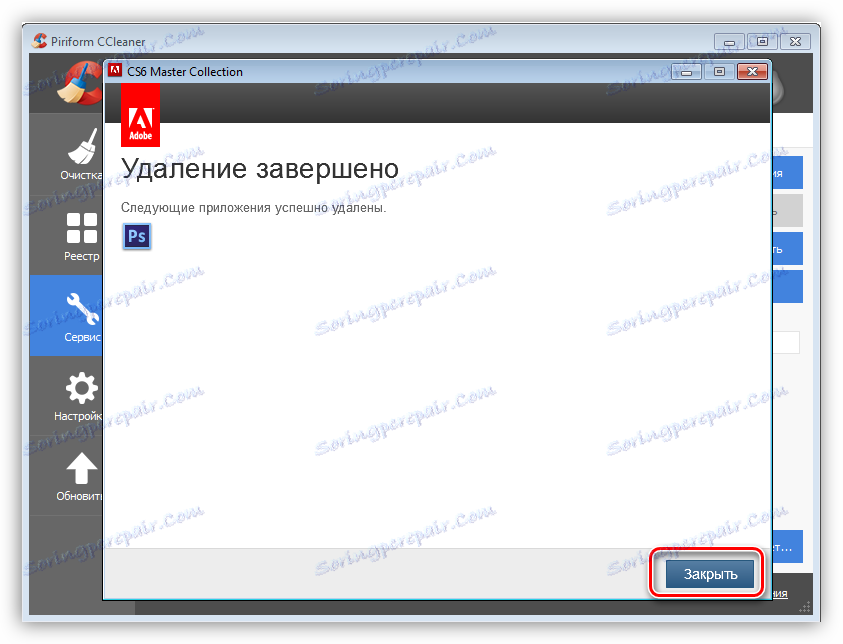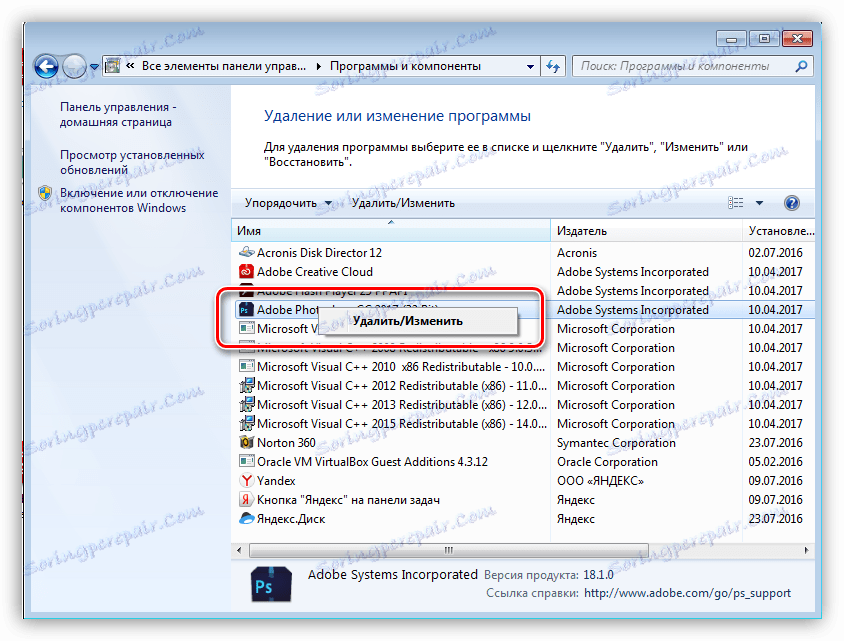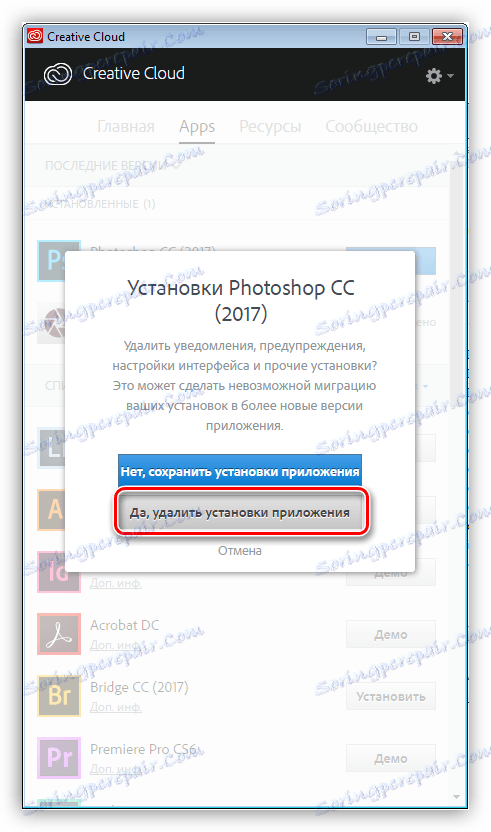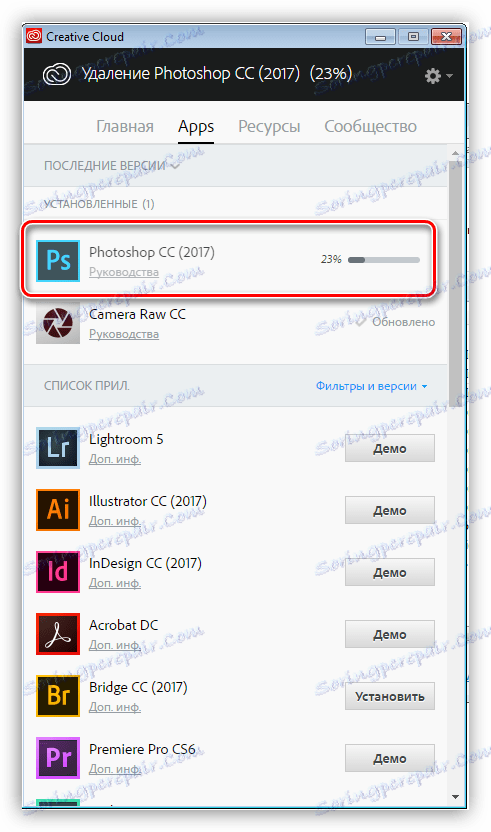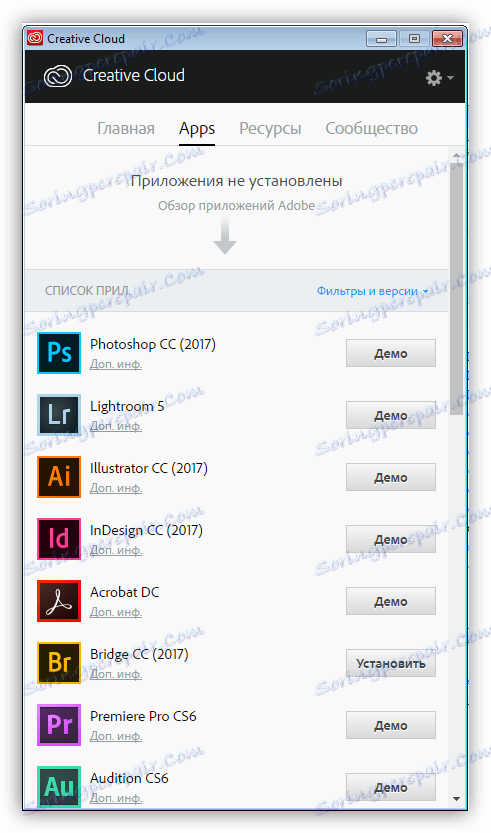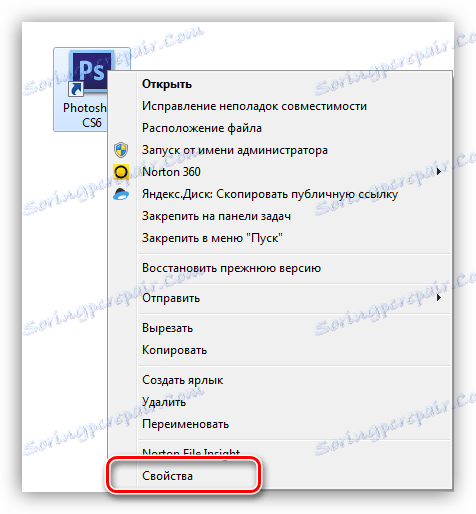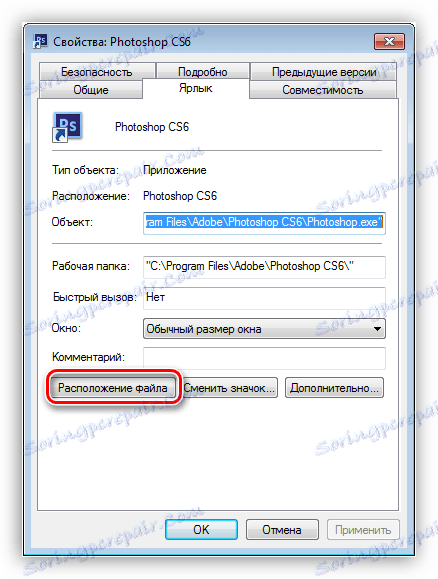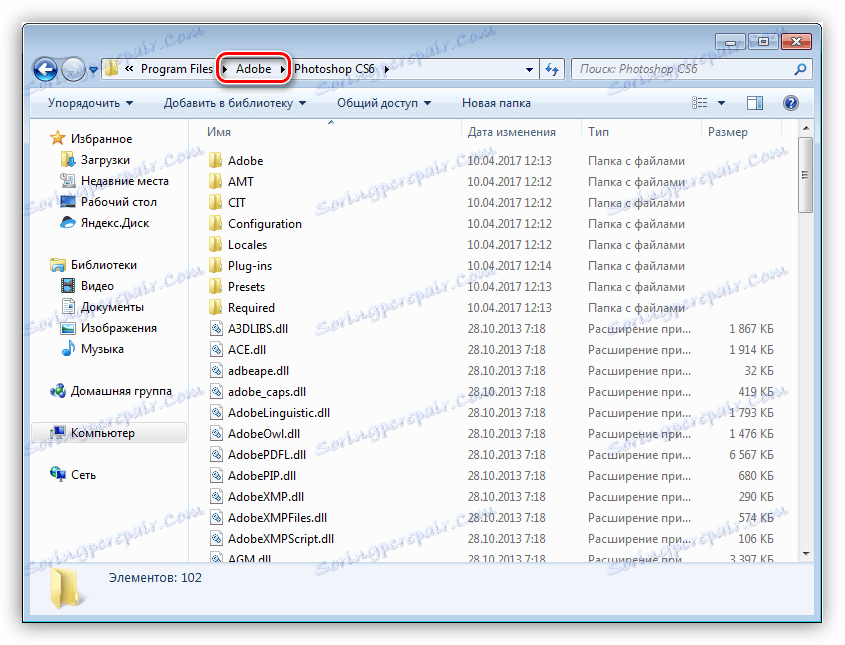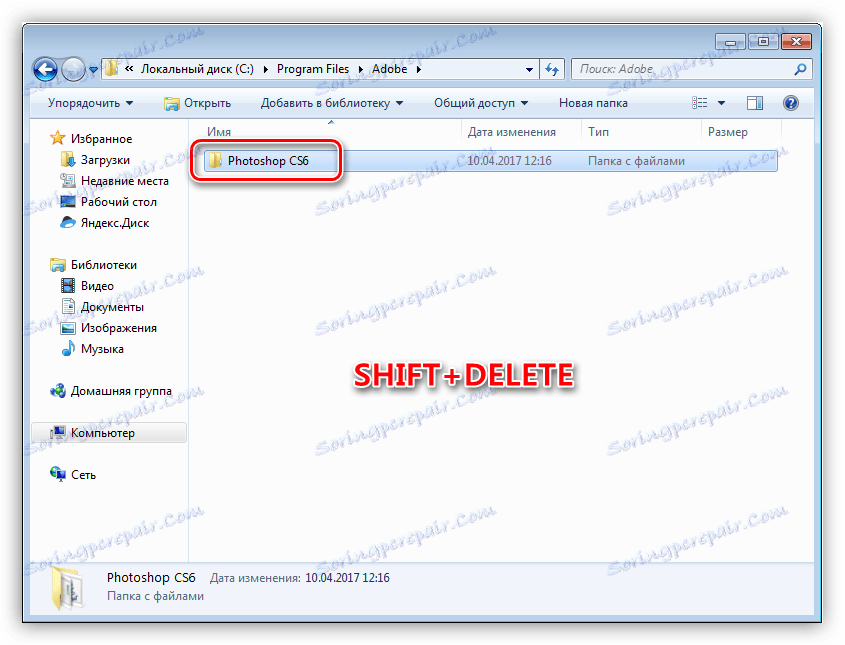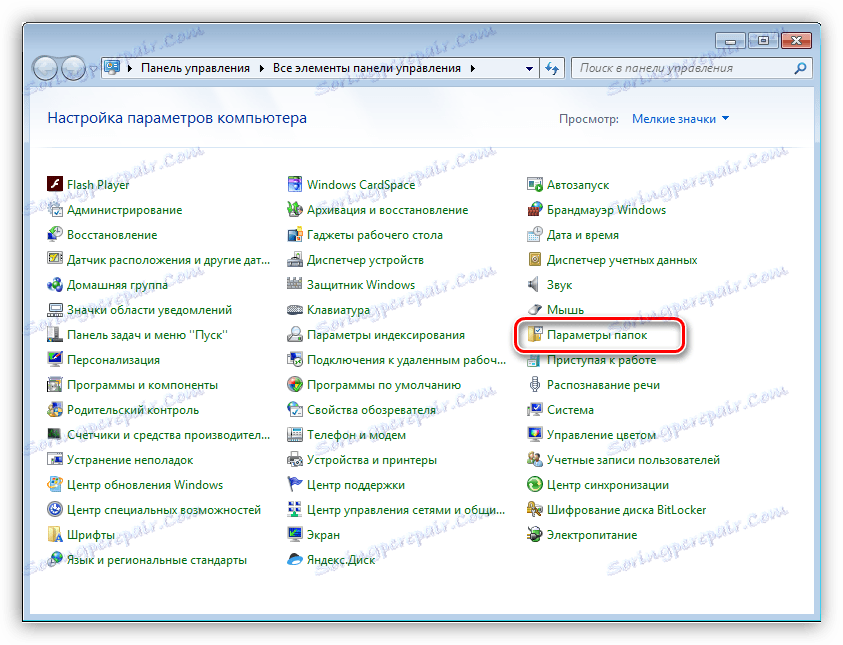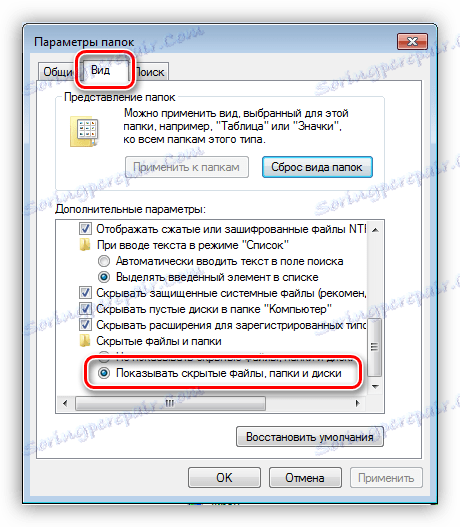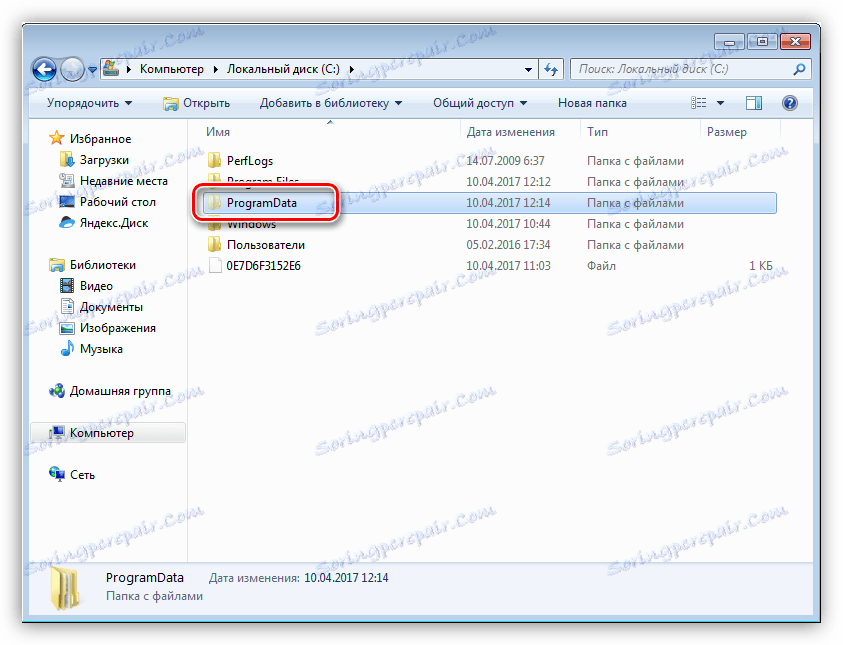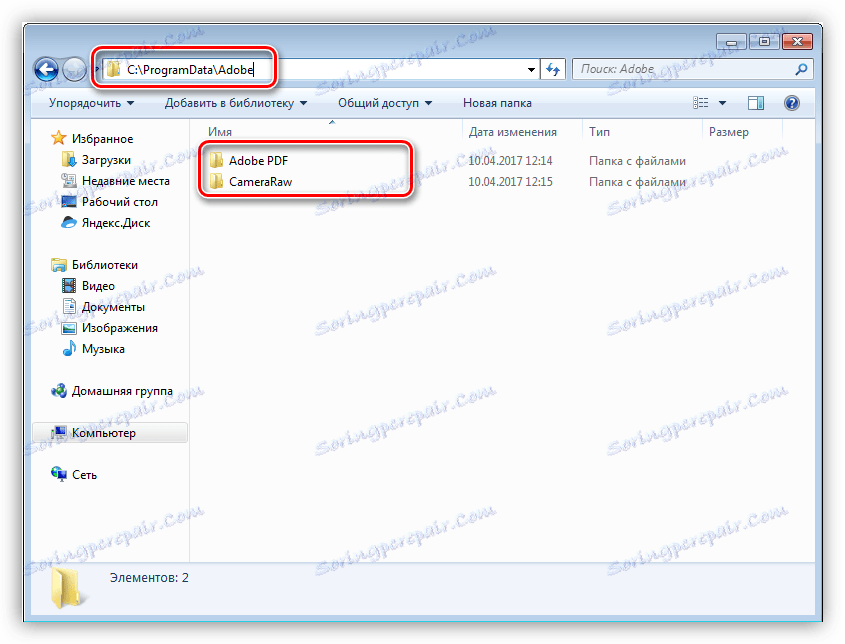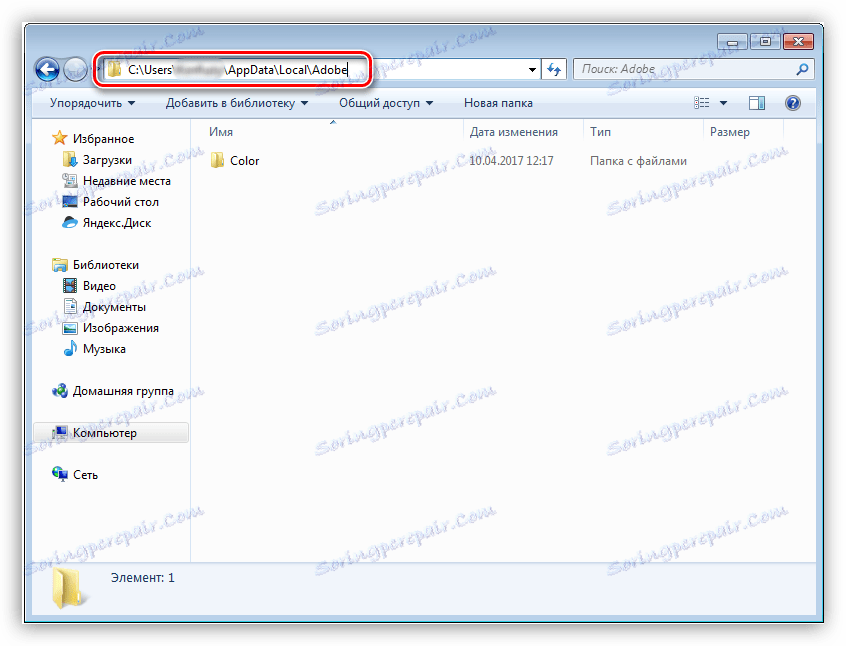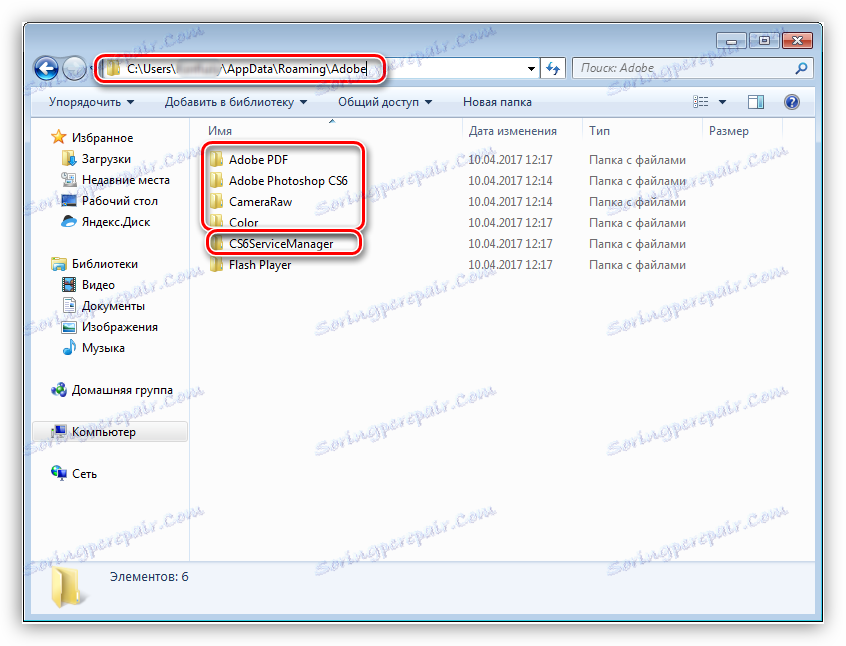Премахнете Photoshop от компютъра си
Photoshop, с всичките си заслуги, също страда от често срещани софтуерни заболявания, като грешки, окачване, неправилна работа.
В много случаи, за да разрешите проблеми, може да се наложи напълно да премахнете Photoshop от компютъра, преди да го инсталирате отново. Освен това, ако се опитате да инсталирате по-стара версия на нова, можете да получите много главоболия. Ето защо преди това се препоръчва да изпълните действията, описани в този урок.
съдържание
Пълно премахване на Photoshop
За цялата очевидна простота процесът на деинсталиране не може да върви толкова гладко, колкото бихме искали. Днес ще анализираме три специални случая на изтриване на редактора от компютъра.
Метод 1: CCleaner
Първо, нека разгледаме възможността за премахване на Photoshop с програма на трета страна, в която ще изпълнява ролята CCleaner ,
- Стартирайте прекия път Cycliner на работния плот и отворете раздела "Инструменти" .
![Разделът "Инструменти" в програмата CCleaner, когато Photoshop е напълно премахнат от компютъра]()
- В списъка с инсталирани програми търсим Photoshop и натискаме бутона с надпис "Деинсталиране" в десния панел.
![Бутонът за деинсталиране в програмата CCleaner за пълно премахване на Photoshop от компютъра]()
- След горните стъпки ще започне стартирането на програмата за деинсталиране на програмата, с която е инсталиран Photoshop. В този случай това е Adobe Master Creative Suite 6 Master Collection. Можете да го имате или с Creative Cloud, или с друг дистрибутор на дистрибуцията.
В прозореца за деинсталиране изберете Photoshop (ако има такъв списък) и кликнете върху "Uninstall" . В повечето случаи ще бъдете подканени да изтриете настройките. Те могат да бъдат програмни параметри, запазена работна среда и др. Решете за себе си, защото ако искате просто да преинсталирате редактора, тогава тези настройки могат да ви помогнат.
![Деинсталирате инсталатора, когато Photoshop е напълно премахнат от компютъра]()
- Процесът започна. Сега нищо не зависи от нас, остава само да чакаме за завършването му.
![Процесът на пълно премахване на Photoshop от компютър с CCleaner]()
- Готово, Photoshop е премахнат, кликнете върху "Затваряне" .
![Завършете пълното премахване на Photoshop от компютъра с CCleaner]()
След като деинсталирате редактора, препоръчително е да рестартирате компютъра, тъй като системният регистър се актуализира само след рестартирането.
Метод 2: Стандартен
В момента всички софтуерни продукти на Adobe, освен Flash Player , инсталирана чрез рамката Creative Cloud, чрез която можете да управлявате инсталираните програми.
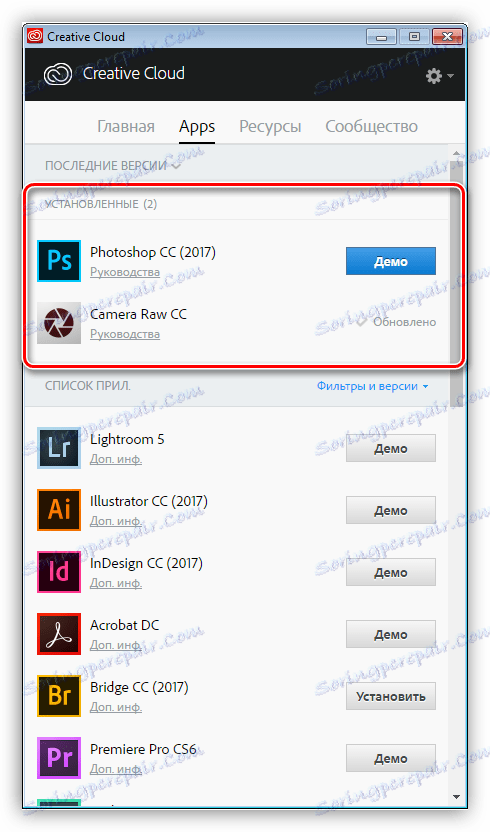
Програмата стартира пряк път, който се показва на работния плот след инсталирането му.
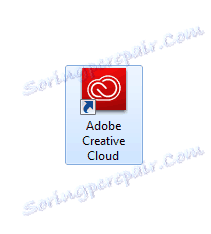
Photoshop, както и повечето други програми, инсталирани на компютъра, създава специален запис в системния регистър, който му позволява да влезе в списъка на аплета на контролния панел, наречен "Програми и компоненти" . По-старите версии на Photoshop, инсталирани без участието на Creative Cloud, се изтриват тук.
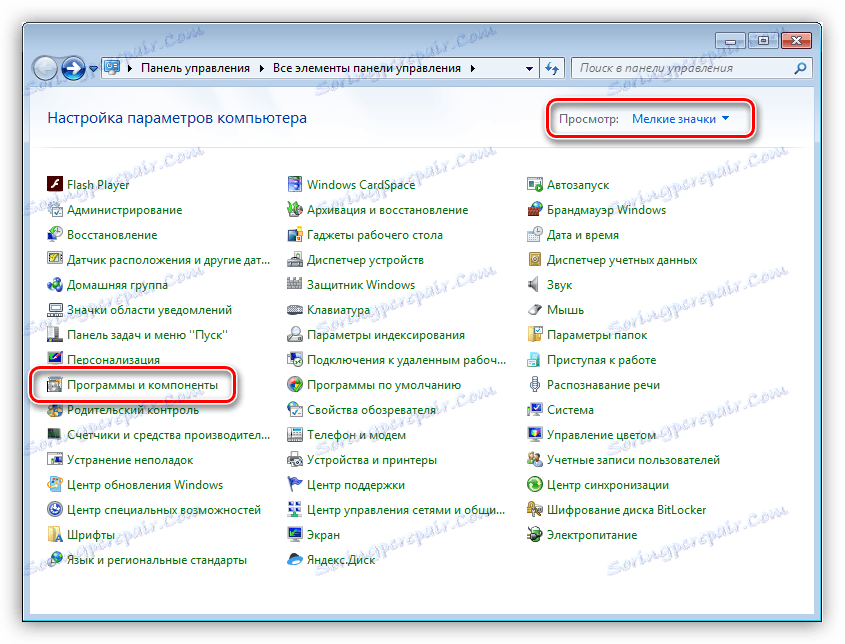
- В представения списък откриваме Photoshop, го изберете, щракнете с десния бутон на мишката и изберете единичния елемент от менюто "Delete Edit" .
![Избиране на елемент за деинсталиране в контролния панел на Windows 7]()
- След приключените действия, инсталаторът, съответстващ на версията (версия) на програмата, ще бъде отворен. Както казахме по-рано, в този случай ще бъде Creative Cloud, което ще ви предложи да запазите или изтриете потребителските настройки. Решете за вас, но ако имате намерение да премахнете изцяло Photoshop, то тези данни е по-добре да изтриете.
![Избиране на опциите за премахване на Photoshop, използвайки рамката Creative Cloud]()
- Проследяването на процеса може да се наблюдава до иконата на инсталираното приложение.
![Процесът на пълно премахване на Photoshop от вашия компютър чрез Creative Cloud]()
- След премахването, прозореца на обвивката изглежда така:
![Прозорецът Creative Cloud след като напълно премахнете Photoshop от компютъра]()
Photoshop, които сме изтрили, вече не е задачата е завършена.
Метод 3: Нестандартни
Ако програмата не е включена в контролния панел , ще е необходимо, както се казва, да "танцувате с тамур", тъй като стандартното разпространение на Photoshop не съдържа вграден деинсталатор.
Причините, поради които редакторът не се "регистрира" в контролния панел, може да са различни. Може би сте инсталирали програмата в грешната папка, в която трябва да е по подразбиране, или инсталацията не работи правилно, или вие (не забравяйте!) Имате пиратска версия на Photoshop. Във всеки случай премахването ще трябва да се извърши ръчно.
- На първо място, изтрийте папката с инсталирания редактор. Можете да определите местоположението му, като кликнете върху прекия път на програмата и отидете в елемента "Свойства" .
![Елемент от менюто за бърз достъп Свойства на прекия път за програмата Photoshop в Windows 7]()
- В прозореца за свойства на прекия път има бутон с надпис "Местоположение на файла" .
![Местоположения на файлове в преките пътища на програмата Photoshop в Windows 7]()
- След като щракнете, папката, която искаме да изтрием, ще се отвори. От него трябва да излезете, като кликнете върху името на предишната папка в адресната лента.
![Отворете предишната папка в дървовидното дърво на Windows 7]()
- Сега можете да изтриете директорията с Photoshop. Направете го по-добре с клавишите SHIFT + DELETE , като заобиколите кошчето.
![Изтриване на папка без поставяне в кошчето в Windows 7]()
- За да продължите премахването, направете невидимите папки видими. За да направите това, отидете в "Контролен панел - Опции за папки" .
![Аплета на контролния панел, наречен Опции за папки в Windows 7]()
- В раздела "Преглед" активираме опцията "Показване на скритите файлове, папки и устройства" .
![Активиране на видимостта на скрити папки и дискови файлове в Windows 7]()
- Преминаваме към системния диск (който съдържа папката "Windows" ), отвори папката "ProgramData" .
![Папка "Програмни данни" на системното устройство в Windows 7]()
Тук отиваме в директорията "Adobe" и изтриваме подпапките "Adobe PDF" и "CameraRaw" .
![Изтрийте съдържанието на папката Adobe в папката с данни за програмите в Windows 7]()
- След това следваме пътя
C:ПользователиВаша учетная записьAppDataLocalAdobeи изтрийте папката "Цвят" .
![Премахване на съдържанието на подпапката Adobe в локалната директория в Windows 7]()
- Следващият "клиент", който трябва да изтриете, е съдържанието на папката, която се намира на адрес:
С:ПользователиВаша учетная записьAppDataRoamingAdobeТук изтриваме подпапките Adobe PDF , Adobe Photoshop CS6 , CameraRaw , Color . Ако използвате други програми от версията CS6, оставяме папката "CS6ServiceManager" на място, в противен случай ще я изтрием.
![Премахване на съдържанието на подпапката Adobe в роуминг директорията в Windows]()
- Сега трябва да почистите системния регистър от "опашките" на Photoshop. Това, разбира се, може да се направи ръчно, но е по-добре да се доверите на професионалисти, които пишат специализиран софтуер.
Урокът: Най-добрите програми за почистване на системния регистър
След всички манипулации, рестартирането е задължително.
Това бяха два начина за напълно премахване на Photoshop от компютъра ви. Независимо от причините, които Ви подтикнаха да направите това, информацията в статията ще ви помогне да избегнете някои проблеми, свързани с деинсталирането на програмата.